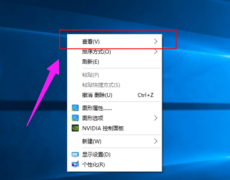显示器不亮是许多电脑用户面临的常见问题,而找出故障原因常常让人无从下手。显示器作为连接计算机与用户的关键界面,其故障不仅影响工作效率,还可能造成不必要的经济损失。了解一些实用的故障排除技巧,能够帮助我们快速找出问题并加以解决。

确认电源供应是处理显示器故障的第一步。无论是台式机还是笔记本,显示器的工作都依赖于稳定的电力。如果显示器的指示灯不亮,可以检查电源线是否稳固地连接到插座及显示器背面。若使用插排,确保插排开关处于开启状态。必要时,可换一个电源插座进行测试,排除电源损坏的可能。
接下来,强烈建议检查视频信号输入。如果显示器已通电但仍显示黑屏,可能是视频信号未能正常传输。确保显卡与显示器连接的信号线(如HDMI、DP或VGA)没有松动或损坏。在条件允许的情况下,可以尝试更换信号线,或将显示器连接到其他电脑,以确认是显示器本身还是电脑故障。
如果依然无效,再考虑显卡这一环节。显卡的老化或故障可能导致显示不正常。将显卡重新插拔并清理显卡接口的灰尘,通常能够改善接触不良的问题。若有条件,可以借用其他电脑的显卡进行替换,检验是否是显卡故障引起的。
除了上述hardware问题,显示器的内部硬件故障也不得忽视。通过拆解显示器,可以检查内部组件,如电容器和主板。若电容器鼓包或漏液,可能需要更换相关部件。此过程需具备一定的电子产品维修基础,如果不熟悉操作,建议寻求专业人士的帮助。
显示器的驱动程序也可能是导致其不亮的原因之一。确保电脑上的显卡驱动程序是最新的,前往显卡官方或制造商网站下载安装最新版本。更新驱动程序后,重启计算机,看看问题是否得到解决。
以上这些步骤,能帮助大部分用户排查显示器不亮的问题,找到故障原因并加以修复。
常见问题解答(FAQ)
1. 如何确认显示器是否因电源问题而不亮?
检查显示器的指示灯是否亮起,确保电源线和插座连接正常。
2. 如果更换信号线后还是不亮,该怎么办?
尝试将显示器连接到另一台电脑,确定问题出在显示器还是电脑。
3. 显卡是否可以自行维护?
可以将显卡拆卸并检测接口,但需小心操作并确保电源已断开。
4. 显示器内部故障的维修难度有多大?
拆卸和维修显示器内部硬件需具备一定的电子基本知识,非专业人士不建议尝试。
5. 更新驱动程序后仍然不亮,可能是什么原因?
可能是显示器本身存在硬件故障,或者其他硬件(如显卡、主板)出现问题。建议咨询专业技术人员。